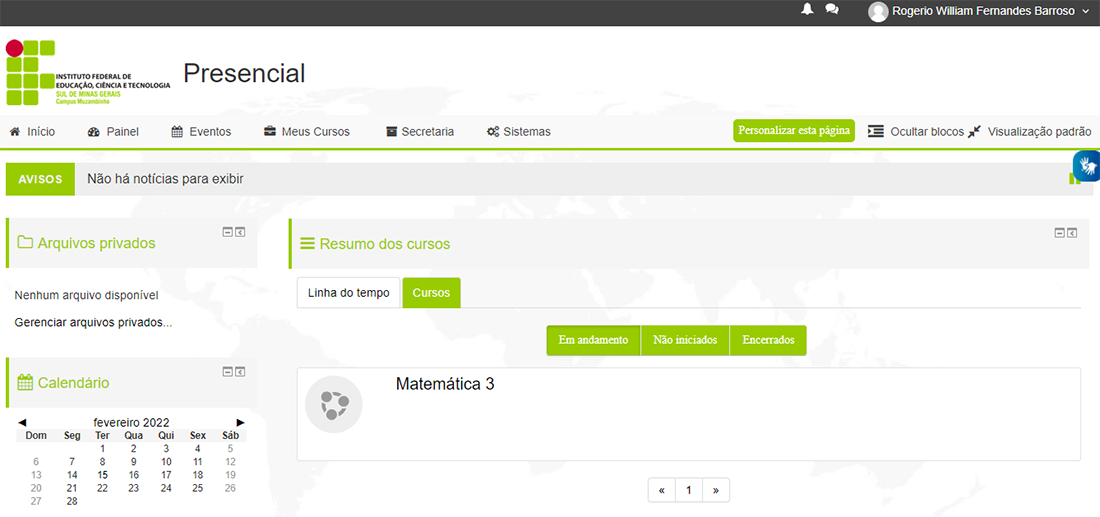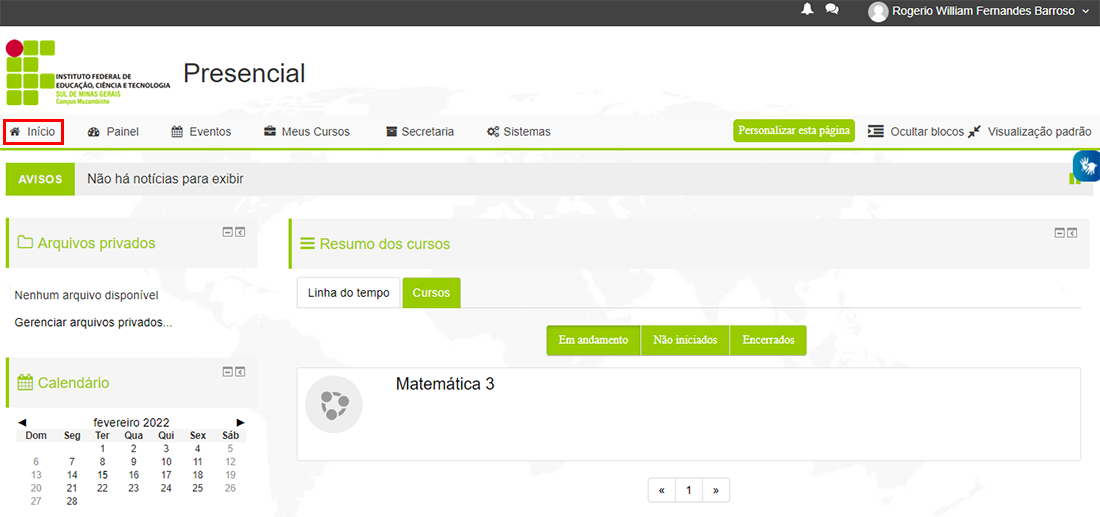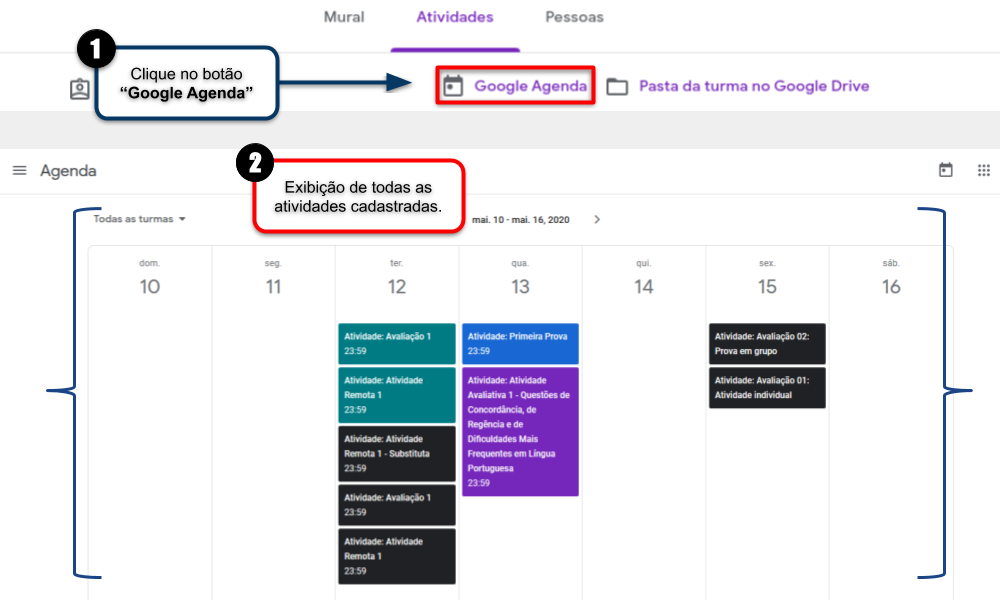Mudanças entre as edições de "Acessar a plataforma Presencial do IFSULDEMINAS - Campus Muzambinho"
(→Aba Atividades - Item Ver seus trabalhos) |
(→Aba Atividades - Item Pasta da turma no Google Drive) |
||
| Linha 92: | Linha 92: | ||
</table> | </table> | ||
| − | == | + | == Menu "Secretaria" == |
<div style="border: 2px solid #d6d2c5; background-color: #f9f4e6; padding: 1em; font-size: 16px;"> | <div style="border: 2px solid #d6d2c5; background-color: #f9f4e6; padding: 1em; font-size: 16px;"> | ||
| − | <p> | + | <p>Tenha acesso a todo conteúdo da plataforma presencial, como: novidades, eventos, calendário, usuários online e disciplinas do curso. </p> |
| − | |||
| − | |||
| − | |||
</div> | </div> | ||
| Linha 103: | Linha 100: | ||
<tr> | <tr> | ||
<td valign="top" align='center'> | <td valign="top" align='center'> | ||
| − | + | [[Arquivo:Plataforma presencial imagem03.png|1100px]] | |
| − | |||
| − | |||
| − | |||
| − | |||
| − | [[Arquivo: | ||
</td> | </td> | ||
</tr> | </tr> | ||
Edição das 06h14min de 15 de fevereiro de 2022
Índice
Considerações Iniciais
Esse tutorial orienta como utilizar a plataforma "Presencial do IFSULDEMINAS - Campus Muzambinho".
Acessar a plataforma Presencial
Após ter logado na sua conta da plataforma Presencial pelo endereço eletrônico: https://presencial.muz.ifsuldeminas.edu.br, digite a matrícula e senha, clique no botão "Entrar", localizado no canto superior direito, conforme ilustrado na Figura 1.
|
Figura 1: Acessar a plataforma Presencial. |
Acesso à plataforma Presencial
Ao logar, o discente terá acesso a todas as ferramentas necessárias para a complementação de seu estudo.
|
Figura 2: Termos de uso |
Menu "Início"
Tenha acesso a todo conteúdo da plataforma presencial, como: novidades, eventos, calendário, usuários online e disciplinas do curso.
Menu "Painel"
Tenha acesso a todo conteúdo da plataforma presencial, como: novidades, eventos, calendário, usuários online e disciplinas do curso.
Menu "Eventos"
Tenha acesso a todo conteúdo da plataforma presencial, como: novidades, eventos, calendário, usuários online e disciplinas do curso.
Menu "Meus Cursos"
Tenha acesso a todo conteúdo da plataforma presencial, como: novidades, eventos, calendário, usuários online e disciplinas do curso.
Menu "Secretaria"
Tenha acesso a todo conteúdo da plataforma presencial, como: novidades, eventos, calendário, usuários online e disciplinas do curso.
Visualizar agenda
Para acessar a pasta a Agenda da turma, primeiramente escolha a "Aba Atividades", posteriormente, siga as instruções abaixo:
1 - Clique no item "Google Agenda";
2 - Visualize a "agenda da turma".
Todas as atividades programadas na turma serão exibidas, facilitando, desta forma, a visualização das atividades.
|
Figura 8: Visualizar agenda |